腾讯会议视频共享屏幕音频没声音怎么解决?
发布时间:2022-04-01 17:36:42 作者:佚名  我要评论
我要评论
这篇文章主要介绍了腾讯会议视频共享屏幕音频没声音怎么解决?的相关资料,需要的朋友可以参考下本文详细内容。
(福利推荐:你还在原价购买阿里云服务器?现在阿里云0.8折限时抢购活动来啦!4核8G企业云服务器仅2998元/3年,立即抢购>>>:9i0i.cn/aliyun)
最近很多使用腾讯会议的小伙伴说播放视频的时候没有声音、共享屏幕的时候也没有声音、以及播放音频的时候也没有声音,这个问题改怎么解决呢?今天小编整理了相关的文章,给大家带来最完美的解决方法,具体的一起来看看吧。
腾讯会议视频共享屏幕音频没声音怎么解决?
1、首先在任务栏右下角声音图标,右击选择声音,弹出声音对话框。

2、然后可以切换到”录制“选项卡。

3、此时可以右击选择”显示禁用的设备“,选用"立体声混音"。

4、再右击“立体声混音”,选择“启用“。

5、在腾讯云会议里,点击最下面一行,麦克风图标右边的三角箭头,
选择”立体声混音“,这样播放视频和播放音频,参会的人员都能听到声音了。

6、有些电脑没有“立体声混音”,这时候就得安装虚拟声卡,来实现立体声混音效果。
以上就是腾讯会议视频共享屏幕音频没声音怎么解决?的详细内容,更多关于腾讯会议屏幕共享视频没有声音的资料请关注程序员之家其它相关文章!
相关文章
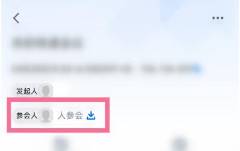 腾讯会议如何查看考勤?腾讯会议一直以来都是非常热门的办公软件,接下来去小编就给大家带来了腾讯会议查看考勤方法分享,希望能帮助到大家,一起来看看吧。2022-05-20
腾讯会议如何查看考勤?腾讯会议一直以来都是非常热门的办公软件,接下来去小编就给大家带来了腾讯会议查看考勤方法分享,希望能帮助到大家,一起来看看吧。2022-05-20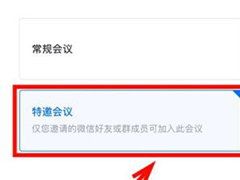 腾讯会议是一款专业的视频会议软件,该软件适用于全行业的视频服务应,支持屏幕共享以及远程会议等,本文中介绍的是使用这款软件开启特邀会议的方法2022-05-11
腾讯会议是一款专业的视频会议软件,该软件适用于全行业的视频服务应,支持屏幕共享以及远程会议等,本文中介绍的是使用这款软件开启特邀会议的方法2022-05-11 腾讯会议app一款适用于全行业的视频服务应用,在这里有简单易用的云会议服务,那么大家知道怎么下载历史会议吗?一起来看看2022-05-10
腾讯会议app一款适用于全行业的视频服务应用,在这里有简单易用的云会议服务,那么大家知道怎么下载历史会议吗?一起来看看2022-05-10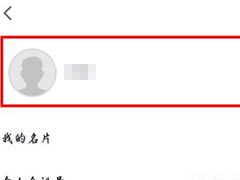 腾讯会议app是一款专业的视频办公软件,关于它的一些使用设置方法,本站为大家提供了全面的文章介绍,本文中介绍的则是使用该软件设置专属自己的头像的方法2022-05-09
腾讯会议app是一款专业的视频办公软件,关于它的一些使用设置方法,本站为大家提供了全面的文章介绍,本文中介绍的则是使用该软件设置专属自己的头像的方法2022-05-09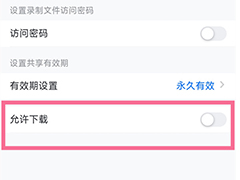 腾讯会议是一款专业的远程会议办公软件,在当下这个局势中会被经常的用到,本文中介绍的是使用这款软件下载视频会议录屏的方法2022-05-09
腾讯会议是一款专业的远程会议办公软件,在当下这个局势中会被经常的用到,本文中介绍的是使用这款软件下载视频会议录屏的方法2022-05-09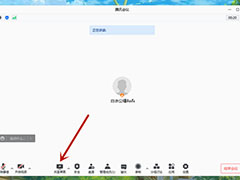 在腾讯会议上开线上会议的时候,如果需要演示PPT,又不想将电脑桌面上的其他内容共享出来。那腾讯会议演讲者视图怎么设置2022-05-07
在腾讯会议上开线上会议的时候,如果需要演示PPT,又不想将电脑桌面上的其他内容共享出来。那腾讯会议演讲者视图怎么设置2022-05-07 腾讯会议可以满足用户的线上会议需求,让大家随时随地展开沟通与协作,那腾讯会议如何查看考勤呢?小编给大家带来查看的方法,需要的用户可以来了解一下哦2022-04-29
腾讯会议可以满足用户的线上会议需求,让大家随时随地展开沟通与协作,那腾讯会议如何查看考勤呢?小编给大家带来查看的方法,需要的用户可以来了解一下哦2022-04-29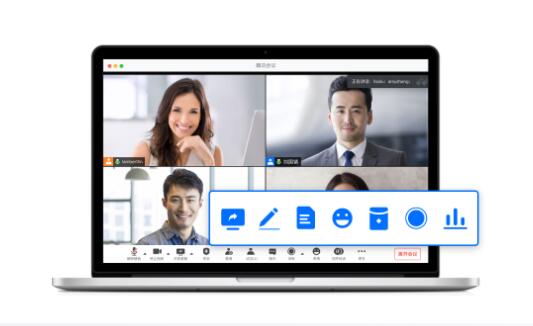 这篇文章主要介绍了腾讯会议签到怎么改名字 腾讯会议改名字图文教程,需要的朋友可以参考下,下面小编为大家整理的图文详细教程,希望对需要的朋友有所帮助!2022-04-28
这篇文章主要介绍了腾讯会议签到怎么改名字 腾讯会议改名字图文教程,需要的朋友可以参考下,下面小编为大家整理的图文详细教程,希望对需要的朋友有所帮助!2022-04-28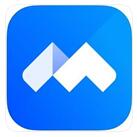 这篇文章主要介绍了腾讯会议视频软件怎么录屏才能有声音的详细操作步骤教程,需要的朋友可以参考下。2022-04-27
这篇文章主要介绍了腾讯会议视频软件怎么录屏才能有声音的详细操作步骤教程,需要的朋友可以参考下。2022-04-27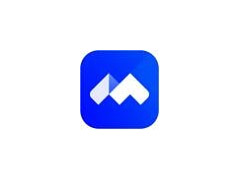 腾讯会议app一款适用于全行业的云会议服务应用,在使用软件是我们需要使用到悬浮窗功能,大家知道在哪里开启悬浮窗权限吗?一起来看看2022-04-25
腾讯会议app一款适用于全行业的云会议服务应用,在使用软件是我们需要使用到悬浮窗功能,大家知道在哪里开启悬浮窗权限吗?一起来看看2022-04-25








最新评论